1. Guía de incorporación de Shopify
Tabla de contenido: Envío de Shopify UPS
- Registro
- Conecta tu tienda Shopify
- Configuración de valores predeterminados
- Vinculación de cuentas de UPS
- Crear tarifas de envío de Shopify UPS
- Creación de un envío
- Ver detalles de la orden
- Creación de un envío/etiqueta de envío
- Apoyo
Registro
por favor ve a https://ups.dashboardlink.com/register y registra una cuenta gratis. Si ya tienes una cuenta, ve a https://ups.dashboardlink.com/login e inicie sesión.
Conecta tu tienda Shopify
Una vez que haya registrado correctamente una cuenta, es hora de conectar su tienda Shopify. La conexión se realiza a través del enfoque de la aplicación personalizada de Shopify.
Después de iniciar sesión en su tablero, terminará en:
https://ups.dashboardlink.com/de/stores
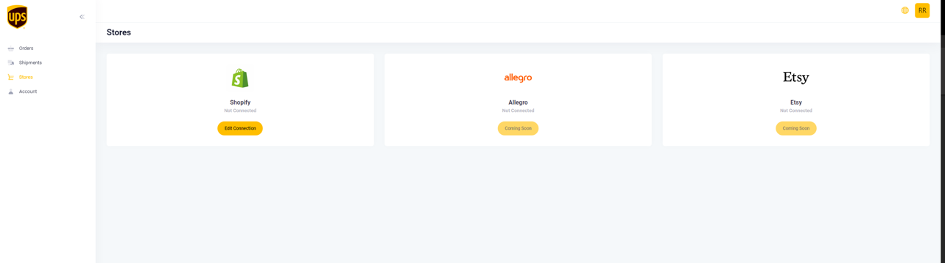
- Haga clic en el botón "Editar conexión" para Shopify
La siguiente sección describe cómo crear una aplicación personalizada en Shopify
Configuración de valores predeterminados
Una vez que haya conectado con éxito su tienda, querrá establecer algunos valores predeterminados como la información del remitente, el sistema de medición, etc.
Por favor navegue a:
https://ups.dashboardlink.com/user/profile#
y abra la pestaña "Remitente".
En esta página, agregará los detalles de su remitente, que se completarán automáticamente para cada pedido.
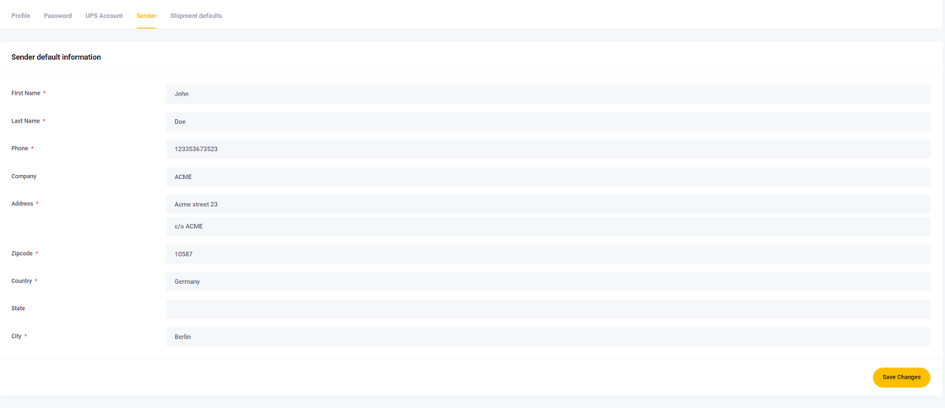
Después de crear el remitente, querrá configurar algunos valores predeterminados para las medidas del paquete. Abra la pestaña "Valores predeterminados de envío" y establezca los valores correspondientes.

Esas medidas se toman por defecto si/cuando el sistema de comercio no proporciona ninguna dimensión. Todavía tendrá la oportunidad de modificar las dimensiones del paquete antes de imprimir una etiqueta.
Vinculación de cuentas de UPS
Después de configurar su configuración predeterminada, es hora de vincular su cuenta de UPS. Abra la pestaña "Cuenta de UPS" y agregue la información requerida.
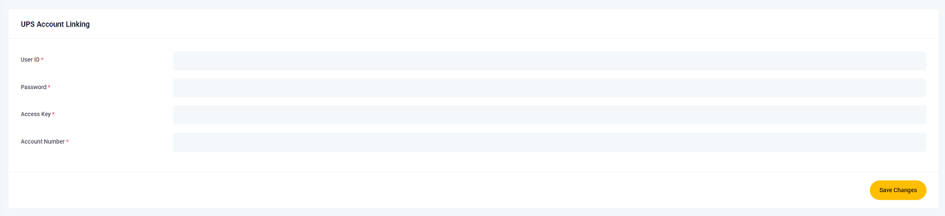
Crear tarifas de envío de Shopify UPS
Para ver solo los pedidos específicos de UPS en el Panel, debes crear Tarifas de envío de Shopify UPS en Shopify y darles un nombre que comience con "UPS".
Por ejemplo:
- SAI estándar
- UPS exprés
- UPS internacional
Se recomienda nombrarlo según el servicio de UPS que desee utilizar. El tablero muestra solo los pedidos que tienen un Nombre de zona de envío que comienza con "UPS".
Para configurar las tarifas de envío de Shopify UPS dentro de Shopify, consulta este recurso en el Centro de ayuda de Shopify:
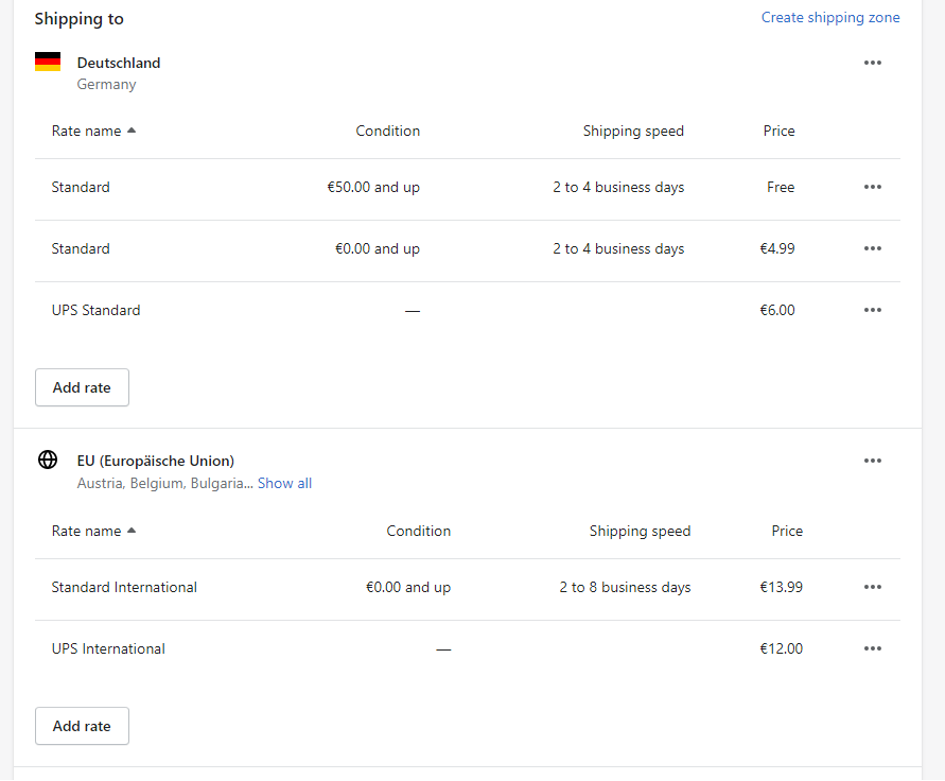
Creación de un envío
Sobre https://ups.dashboardlink.com/orders verá todos los pedidos abiertos en los que no ha reservado una etiqueta.
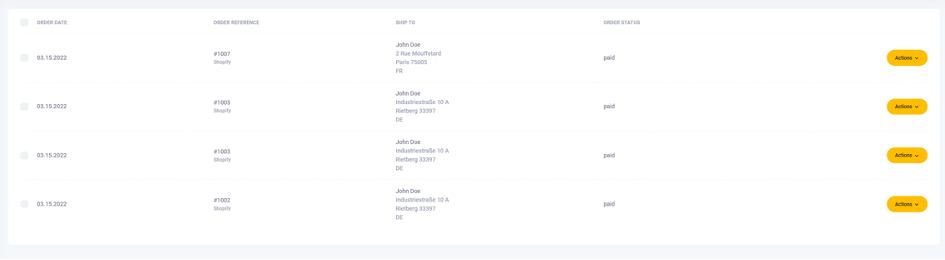
El botón "Acción" le ofrece un par de opciones
- Ver detalles de la orden
- Crear etiqueta de envío
Ver detalles de la orden
La página de detalles del pedido le brinda una descripción general de los detalles del pedido.
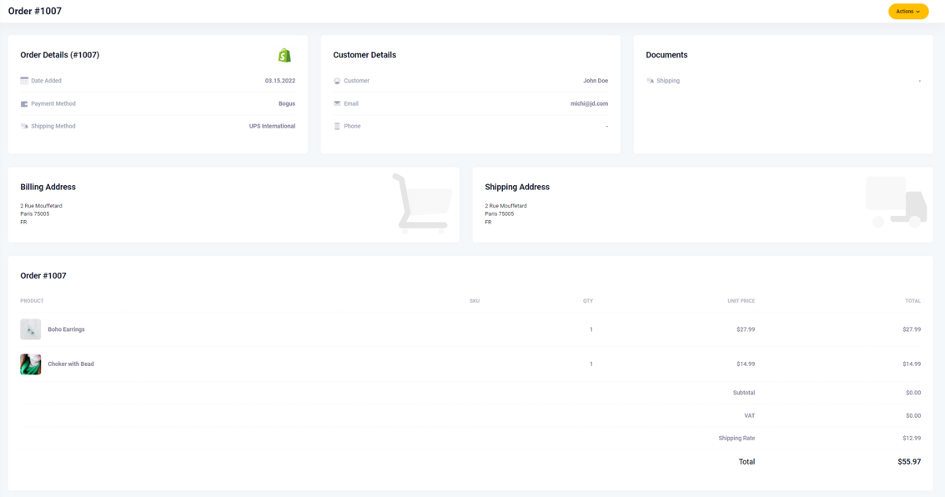
También le permite realizar acciones como
- Crear una etiqueta
- Actualizar información de seguimiento
Creación de un envío/etiqueta de envío
Después de seleccionar "Crear envío" en un pedido, verá una pantalla de descripción general que le permite agregar información faltante al pedido y realizar cambios en el paquete.
También obtendrá una descripción general de la información estándar del remitente.

Además, la información del receptor está precargada. Si faltan datos, debe agregar los datos de todos los campos obligatorios.
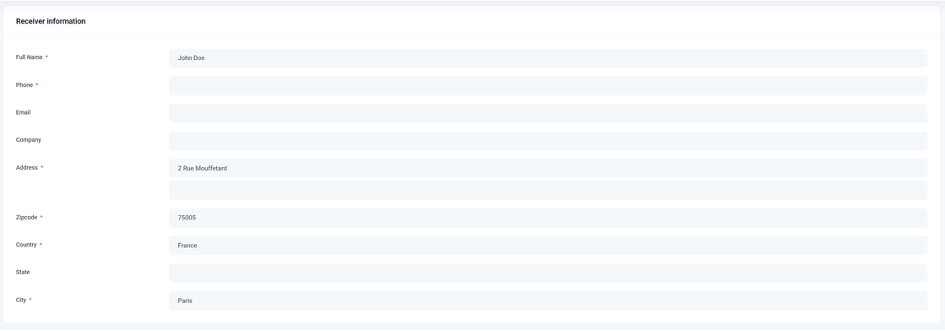
Finalmente, puede configurar el Servicio de UPS y el embalaje que le gustaría usar.
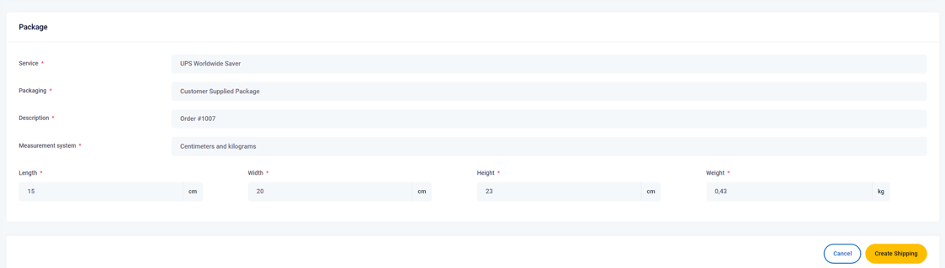
Al hacer clic en el botón "Crear envío", se creará una etiqueta de envío y el pedido pasará de la sección "Pedido" a la sección "Envíos".

En la sección Envío puede elegir las siguientes acciones diferentes:
- Cancelar etiqueta
- Actualizar información de seguimiento
La actualización de la información de seguimiento vuelve a escribir el número de seguimiento en su tienda Shopify.
Apoyo
Si tiene alguna pregunta o problema al usar el Panel, abra un caso de soporte escribiéndonos a: upsplugins@ecommerce.help
Restablecer su contraseña
Si la contraseña que ingresaste es incorrecta, verás un mensaje que dice:
Estas credenciales no coinciden con nuestros registros.
Para restablecer su contraseña, seleccione '¿Olvidó su contraseña?'
Ingrese la dirección de correo electrónico de su cuenta, haga clic en 'Enviar enlace de restablecimiento de contraseña por correo electrónico' y se enviará un enlace de restablecimiento de contraseña a su bandeja de entrada.
Recomendamos seguir los pasos anteriores para resolver sus problemas de contraseña. Si ya probó esto pero no funcionó, comuníquese con soporte escribiendo a: upsplugins@ecommerce.help.
¿Te resultó útil este artículo
¿Tienes más preguntas? presentar una solicitud